Heim >häufiges Problem >Schritte zur Neuinstallation des Windows 7-Systems ohne USB-Festplatte
Schritte zur Neuinstallation des Windows 7-Systems ohne USB-Festplatte
- WBOYnach vorne
- 2023-07-17 12:21:086557Durchsuche
Das Win7-System weist eine gute Stabilität und Kompatibilität auf, aber während der Verwendung des Systems treten immer verschiedene Fehler auf, wie z. B. Systemabstürze und -abstürze usw. Im Folgenden finden Sie ein Software-Tutorial für die Neuinstallation des Win7-Systems mit einem Klick auf Ihrem Computer, Sie können gemäß den Schritten vorgehen.
1. Laden Sie zunächst ein Ein-Klick-Systemneuinstallationstool für Anfänger herunter, öffnen Sie es und wählen Sie Windows 7 Ultimate aus.

2. Dann können wir mit dem Download beginnen. Die Download-Geschwindigkeit hängt von Ihrem Netzwerk ab.
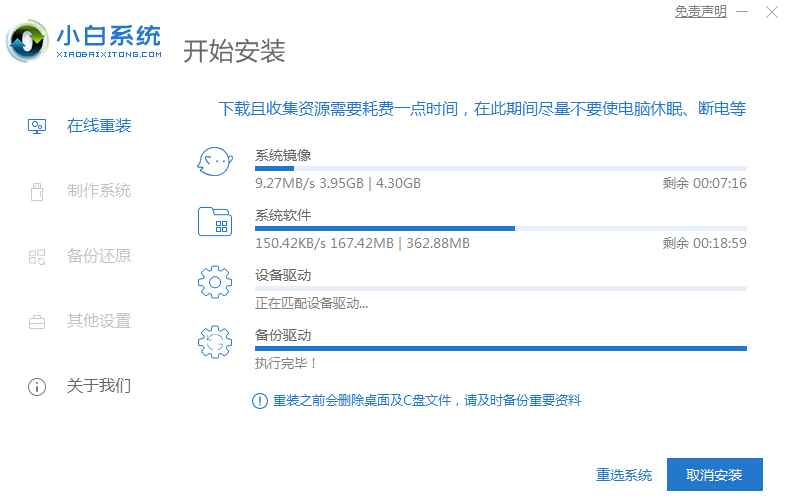
3. Nachdem der Software-Download abgeschlossen ist, wird er automatisch bereitgestellt. Nach Abschluss werden Sie aufgefordert, einen sofortigen Neustart zu wählen.
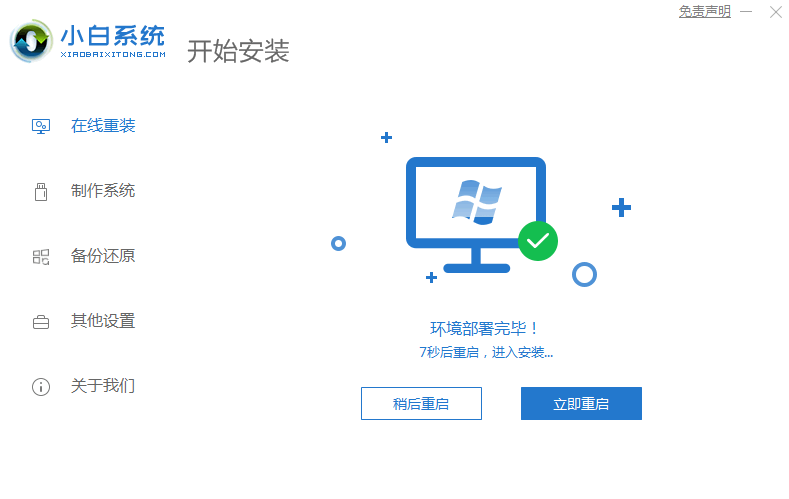
4. Nach dem Neustart des Computers wählen wir im Startmenü das zweite XiaoBai-MSDN-Online-Installationsmodusmenü und drücken die Eingabetaste, um das PE-System aufzurufen.
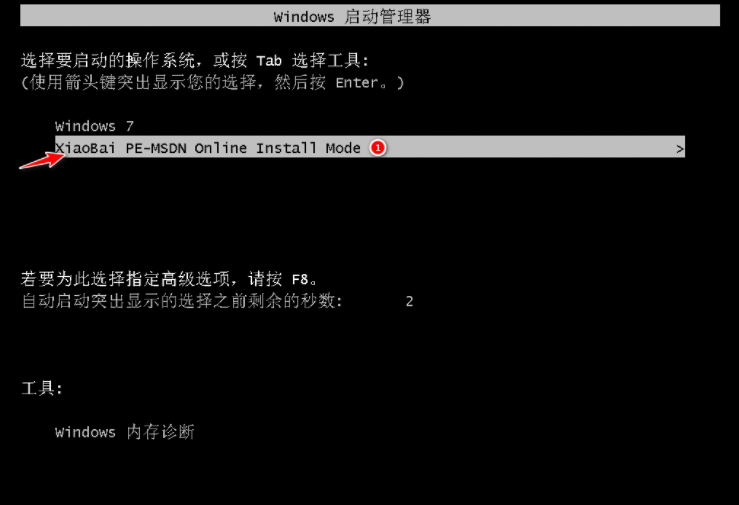
5. Nach dem Aufrufen des PE-Systems hilft uns das Xiaobai-Installationstool automatisch bei der Installation des Systems. Wir müssen nur geduldig warten.
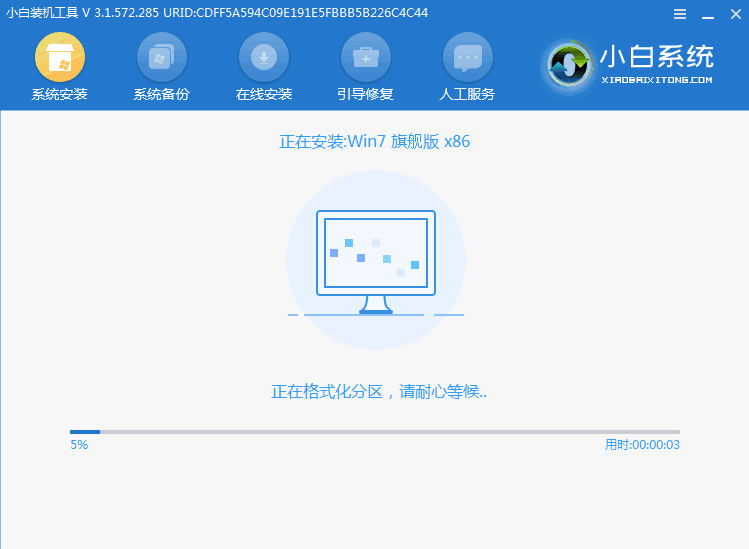
6. In der Reparatur-Boot-Eingabeaufforderung ist standardmäßig die Reparatur des Laufwerks C ausgewählt.
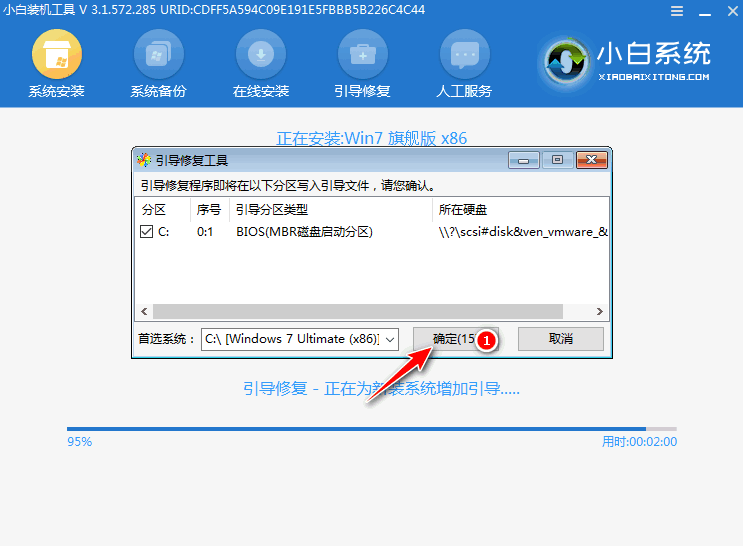
7. Wählen Sie im Menü „PE-Rückschreibung hinzufügen“ die Option „OK“.
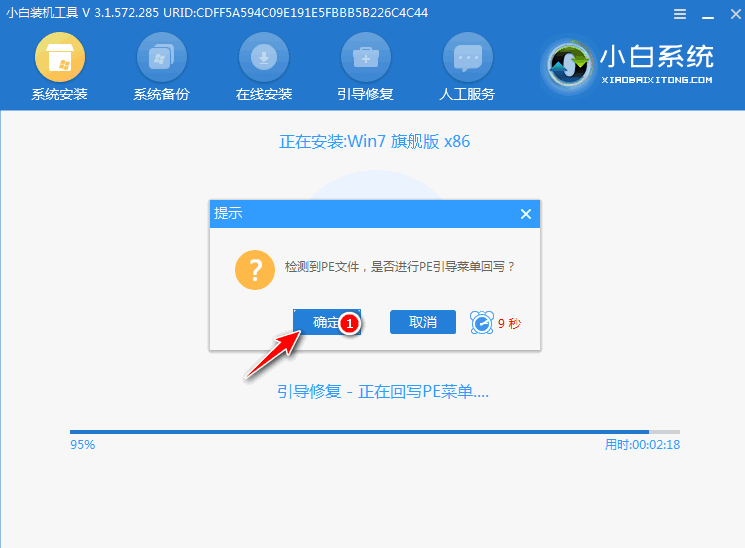
8. Nachdem die Installation abgeschlossen ist, starten Sie den Computer einfach normal neu.
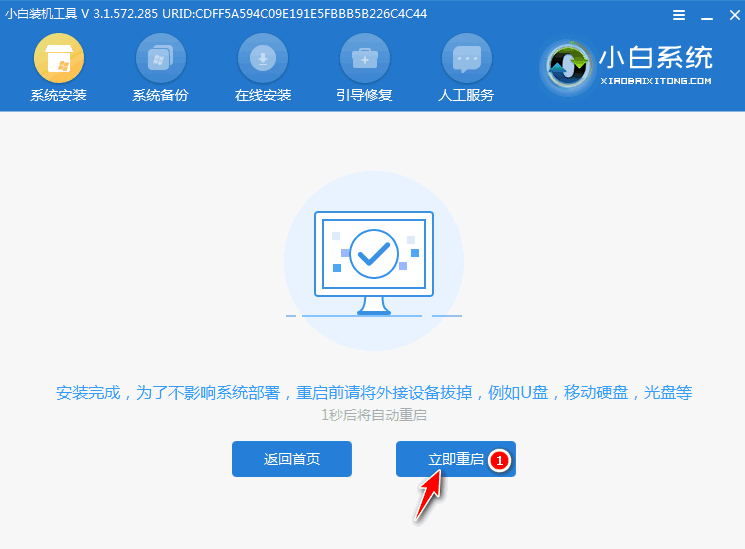
9. Wählen Sie nach dem Neustart des Computers im Startmenü das Windows 7-System aus, um das System aufzurufen.
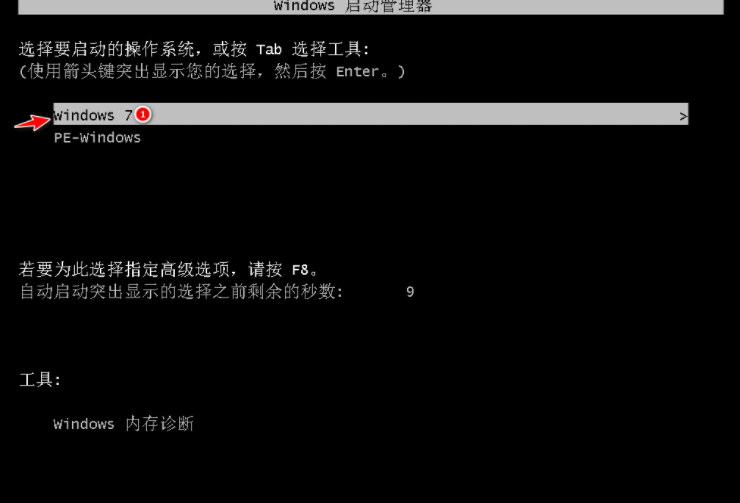
10. Warten Sie als nächstes einfach geduldig, bis das System installiert ist. Nachdem die Installation abgeschlossen ist, können Sie direkt den Computer-Desktop aufrufen.

Ich frage mich, ob Sie das oben mit Ihnen geteilte Win7-Systeminstallations-Tutorial gelernt haben? Nachdem Sie dies gelesen haben, beeilen Sie sich und machen Sie es selbst. Sie sollten vor der Neuinstallation auch die Daten auf dem Laufwerk C und dem Desktop sichern.
Das obige ist der detaillierte Inhalt vonSchritte zur Neuinstallation des Windows 7-Systems ohne USB-Festplatte. Für weitere Informationen folgen Sie bitte anderen verwandten Artikeln auf der PHP chinesischen Website!

